苹果手机id账号设置步骤是怎样的?
如何设置苹果手机ID账号:详细步骤与注意事项
在数字时代,Apple ID已成为苹果用户的核心身份标识,它不仅关联着iCloud、App Store、Apple Music等核心服务,还直接影响设备的安全性与个性化体验,对于新用户或需要更换ID的情况,设置Apple ID的过程可能存在疑问,本文将详细介绍如何在不同场景下设置、管理Apple ID,并附常见问题解决方案,助你轻松完成配置。

首次激活设备时创建Apple ID
新购iPhone或iPad首次开机时,系统会引导用户激活设备并设置Apple ID,具体步骤如下:
-
启动设备与选择语言
长按电源键开机,根据屏幕提示选择“地区”与“系统语言”,建议选择“中国大陆”以适配本地服务,语言则可根据个人习惯设置。 -
连接Wi-Fi网络
激活过程需联网,选择可用的Wi-Fi网络并输入密码,若暂无网络,可选择“不连接Wi-Fi”,但部分功能(如iCloud同步)将受限。 -
设置Face ID/Touch ID与密码
按提示录入面部或指纹信息,并设置6位数锁屏密码(支持字母+数字组合),此密码将用于设备解锁、Apple ID验证等场景,需牢记。 -
创建或登录Apple ID
在“App与数据”界面,选择“设置新iPhone”或“从iCloud备份恢复”,若选择“设置新iPhone”,点击“忘记密码或没有Apple ID?”→“创建免费Apple ID”。- 邮箱注册:输入常用邮箱地址(建议使用QQ、163等主流邮箱,避免使用特殊字符),设置密码并确认,填写出生日期与姓名(需为真实信息,用于账户安全验证)。
- 手机号注册:若选择手机号,需确保号码未被其他Apple ID绑定,接收并输入短信验证码完成验证。
-
同意条款与开启双重认证
阅读并同意《服务条款》与《隐私政策》,系统会提示开启“双重认证”(强烈建议开启),输入手机号接收验证码后,即可完成Apple ID创建。
通过“设置”App添加或切换Apple ID
若设备已激活,需后续添加新Apple ID或切换账户,可通过以下操作:
-
进入设置界面
打开iPhone“设置”App,轻点顶部“[你的姓名]”(即当前登录的Apple ID)。 -
选择“退出登录”或“其他”
- 退出当前ID:若需更换ID,点击“退出登录”,输入密码关闭“查找我的iPhone”功能(若未关闭,需输入原ID密码),然后选择“保留数据”或“删除数据”(删除数据将清除iCloud中的照片、联系人等,谨慎操作)。
- 添加新ID:退出登录后,返回“设置”主界面,点击“[你的姓名]”下方的“登录iPhone”,选择“不要有Apple ID或忘记?”,点击“创建Apple ID”按提示注册。
-
验证与同步
登录新Apple ID后,需输入短信验证码完成双重认证验证,系统会提示是否合并iCloud数据,根据需求选择“合并”或“不合并”,随后设备将同步该ID下的联系人、日历、备忘录等内容。
通过电脑创建或管理Apple ID
若手机操作不便,也可通过电脑完成Apple ID的创建与管理:
-
访问Apple ID官网
在浏览器中打开Apple ID官网(https://appleid.apple.com),点击“创建您的Apple ID”。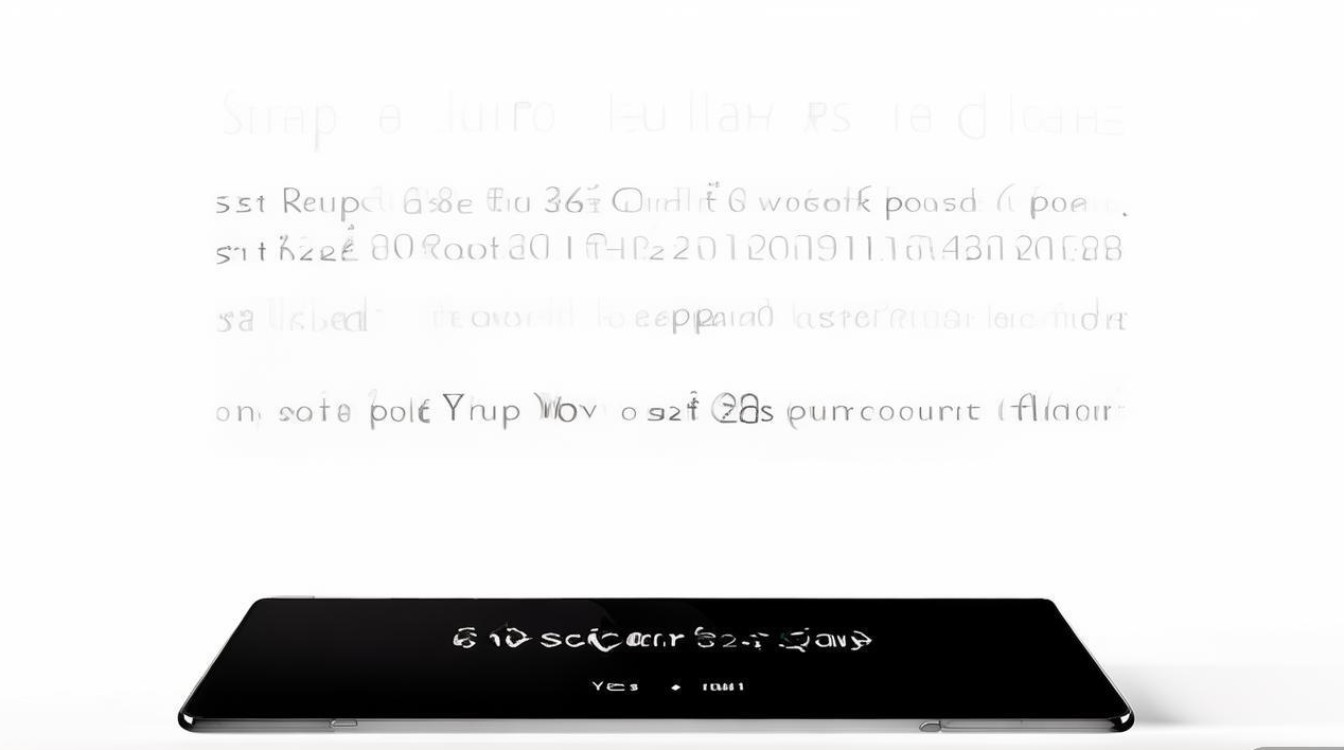
-
填写注册信息
依次输入姓名、国家/地区、出生日期、邮箱地址(作为Apple ID用户名)、密码及手机号,完成人机验证(拖动滑块或输入图片字符)。 -
验证邮箱与手机号
登录注册的邮箱,点击Apple ID发送的验证链接;随后输入手机号接收的短信验证码,完成账户激活。 -
管理账户
登录Apple ID官网后,可在“账户设置”中修改密码、安全 questions、支付方式等信息,或管理设备列表与订阅服务。
设置与管理iCloud服务
Apple ID创建后,需配置iCloud以充分发挥其作用:
-
开启iCloud功能
进入“设置”→“[你的姓名]”→“iCloud”,选择需要同步的数据类型(如照片、通讯录、备忘录等),开启对应开关。 -
选择iCloud存储方案
点击“iCloud”→“管理账户存储”,查看当前存储空间(默认5GB),若空间不足,可升级存储方案:- 存储方案对比:
存储容量 月费(中国大陆) 适用场景 50GB 6元 存储照片、文档及少量备份 200GB 21元 多设备同步,支持家庭成员共享 2TB 68元 大量照片、4K视频及专业文件存储 点击“升级”并选择方案,通过Touch ID/Face ID或密码完成支付。
-
开启“查找”功能
在“iCloud”中确保“查找我的iPhone”已开启,该功能可远程定位设备、播放声音或抹掉数据,防止丢失。
常见问题与解决方案
| 问题现象 | 可能原因 | 解决方法 |
|---|---|---|
| 提示“Apple ID已被停用” | 密码输入错误次数过多 | 访问iforgot.apple.com重置密码,或通过客服验证身份后恢复 |
| 无法登录提示“此Apple ID尚未启用iCloud” | 新注册ID未激活iCloud服务 | 登录官网重新激活,或在设备“iCloud”中手动开启服务 |
| 切换ID后iCloud数据丢失 | 未合并数据或原ID未备份 | 退出登录前选择“合并数据”,或通过iCloud.com手动导出重要信息 |
| 双重认证提示“无法接收验证码” | 手机号停机或网络问题 | 检查手机信号,或通过可信设备(如Mac、iPad)接收验证码 |
安全注意事项
- 设置强密码:Apple ID密码需包含大小写字母、数字及特殊字符,避免使用生日、姓名等易猜测信息。
- 定期更新安全信息:在“设置”→“[你的姓名]”→“密码与安全性”中更新救援邮箱与手机号,确保账户可找回。
- 警惕钓鱼链接:勿点击非官方渠道发送的“Apple ID异常”链接,所有操作均需在“设置”或官网完成。
通过以上步骤,你可以轻松完成Apple ID的创建、登录与管理,作为苹果生态的核心,妥善维护Apple ID不仅能保障数据安全,更能解锁iCloud、App Store等丰富功能,让设备体验更加流畅便捷,若遇到复杂问题,可联系Apple官方客服(400-666-8800)或前往Apple Store零售店获取支持。
版权声明:本文由环云手机汇 - 聚焦全球新机与行业动态!发布,如需转载请注明出处。



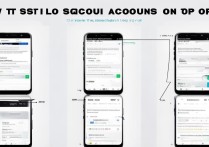








 冀ICP备2021017634号-5
冀ICP备2021017634号-5
 冀公网安备13062802000102号
冀公网安备13062802000102号